Créer et envoyer un e-mail dans Outlook pour Windows
L’utilisation de la version de bureau d’Outlook vous permet de lire et de répondre facilement à vos messages électroniques, que vous soyez connecté au Web ou non. Lorsque vous passez de Gmail à Outlook, il est conseillé de prendre en compte quelques différences, comme la boîte de réception prioritaire d’Outlook ou le partage de fichiers stockés dans OneDrive. Pour en savoir plus, voir ci-dessous.
Composer un courrier électronique
-
Sélectionnez Nouveau message.
-
Ajoutez les destinataires et tapez l’objet de votre message.
-
Si vous voulez envoyer un fichier, sélectionnez joindre un fichier.
-
Sélectionnez Envoyer.

Boîte de réception Prioritaire
La boîte de réception Prioritaire vous permet de vous concentrer sur les courriers électroniques qui sont les plus importants. Elle sépare votre boîte de réception en deux onglets : Prioritaire et Autres.
Si les messages ne sont pas triés comme vous le souhaitez, vous pouvez les déplacer et définir l’emplacement de réception des futurs messages de cet expéditeur.
-
Sélectionnez l’onglet Prioritaire ou Autres.
-
Cliquez avec le bouton droit sur l’e-mail que vous souhaitez déplacer, puis sélectionnez Déplacer vers Autres... ou Déplacer vers Prioritaire.
Pour activer ou désactiver la Boîte de réception Prioritaire :
-
Sélectionnez Affichage > Afficher la Boîte de réception Prioritaire.
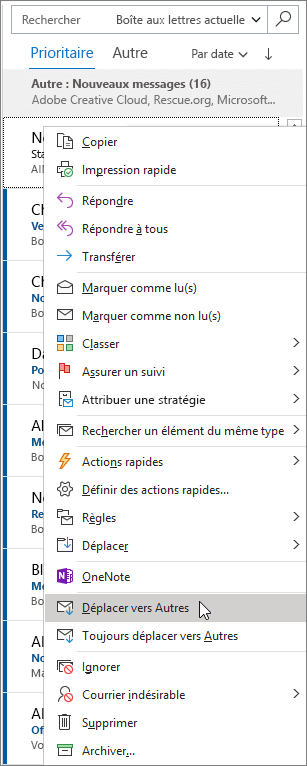
Répondre à un message électronique
-
Sélectionnez le message électronique ou le thread auquel vous souhaitez répondre.
-
Dans le volet de lecture, sélectionnez répondre, répondre à tousou transférer.
-
Rédigez votre réponse, puis sélectionnez Envoyer.
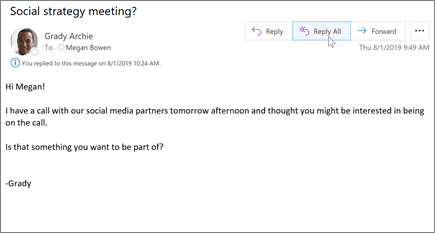
Utiliser les @mentions pour attirer l’attention d’une personne
-
Dans le corps du courrier électronique ou de l’invitation de calendrier, entrez le symbole @ et les premières lettres du prénom ou nom du contact.
-
Si Outlook propose plusieurs suggestions, sélectionnez le contact que vous voulez mentionner.
Par défaut, le nom complet est inclus. Vous pouvez supprimer une partie de la mention (par exemple, tous les éléments à l’exception du prénom de la personne).
-
Le contact mentionné est ajouté à la ligne À du courrier électronique ou de l’invitation à la réunion.
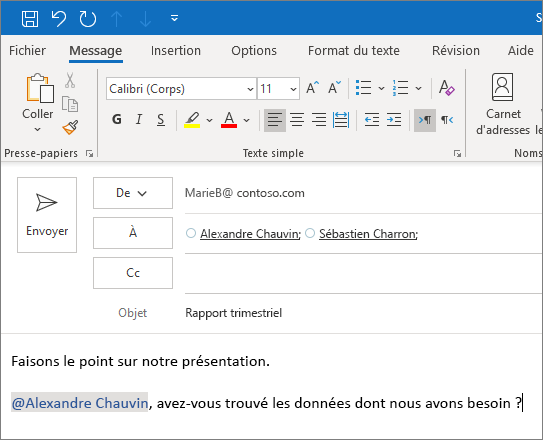
Partager un fichier sous forme de pièce jointe
Outlook vous offre la possibilité de joindre des fichiers à partir de votre ordinateur ou de vos emplacements Cloud tels que OneDrive et SharePoint.
-
Sélectionnez joindre un fichier , puis sélectionnez un fichier.
-
Si le fichier a une petite icône de nuage, il est déjà enregistré dans le cloud, ce qui vous permet de le partager et de travailler dessus avec d’autres personnes.
S’il n’en a pas, sélectionnez la flèche déroulante, puis Charger vers OneDrive.
-
Tapez un message, puis sélectionnez Envoyer.
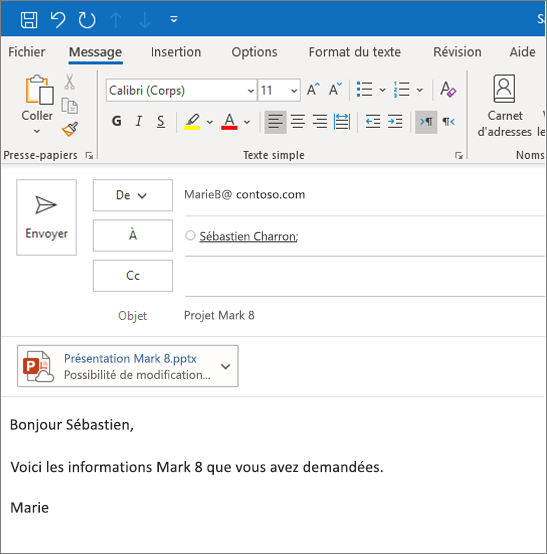
Remarque : Les fonctionnalités et informations de ce guide s’appliquent à l’application courrier Outlook disponible dans Microsoft 365.










